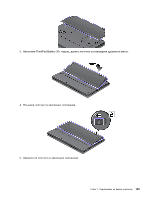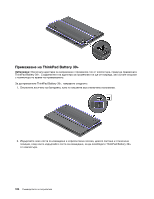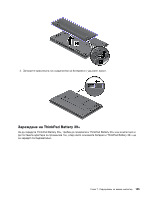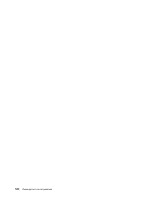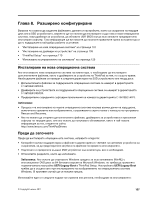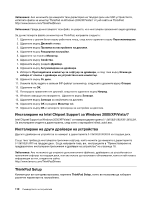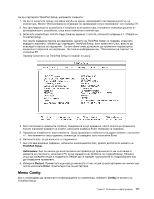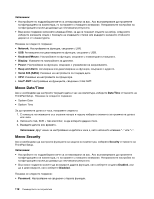Lenovo ThinkPad X1 (Bulgarian) User Guide - Page 125
Глава 8. Разширено конфигуриране
 |
View all Lenovo ThinkPad X1 manuals
Add to My Manuals
Save this manual to your list of manuals |
Page 125 highlights
Глава 8 SSD UEFI BIOS 107 109 • "ThinkPad Setup 110 126 ThinkPad SSD C:\SWTOOLS\OSFIXES. C:\SWTOOLS\DRIVERS. C:\SWTOOLS\APPS. Rescue and Recovery. http://www.lenovo.com/ThinkPadDrivers C:\SWTOOLS DVD Windows WinRE DVD 64 Microsoft Windows UEFI/Legacy Boot в ThinkPad Setup UEFI/Legacy Boot Windows © Copyright Lenovo 2011 107

Глава 8.
Разширено конфигуриране
Въпреки че е важно да защитите файловете, данните и настройките, които са съхранени на твърдия
диск или в SSD устройството, вероятно ще се наложи да инсталирате също така и нова операционна
система, нови драйвери за устройства, да обновите UEFI BIOS или да възстановите предварително
инсталиран софтуер. Тази информация ще ви помогне да полагате правилните грижи за компютъра и
да го поддържате в най-добро работно състояние.
•
“Инсталиране на нова операционна система” на страница 107
•
“Инсталиране на драйвери на устройство” на страница 109
•
“ThinkPad Setup” на страница 110
•
“Използване на управлението на системата” на страница 126
Инсталиране на нова операционна система
Ако инсталирате нова операционна система на компютъра, е необходимо да инсталирате
допълнителните файлове, както и драйверите за устройства на ThinkPad за нея, по същото време.
Необходимите файлове се намират в следните директории на SSD устройството или твърд диск:
•
Допълнителните файлове за поддържаната операционна система се намират в директорията
C:\SWTOOLS\OSFIXES
.
•
Драйверите за устройствата за поддържаната операционна система се намират в директорията
C:\SWTOOLS\DRIVERS
.
•
Предварително заредените софтуерни приложения се намират в директорията
C:\SWTOOLS\APPS
.
Забележки:
•
Процесът на инсталиране на новата операционна система изтрива всички данни на хард диска,
включително архивите или изображенията, съхранявани в скрита папка с помощта на програмата
Rescue and Recovery.
•
Ако не можете да откриете допълнителните файлове, драйверите за устройствата и приложния
софтуер на твърдия диск, или ако искате да получавате обновявания, както и най-новата
информация за тях, отидете на сайта:
Преди да започнете
Преди да инсталирате операционната система, направете следното:
•
Копирайте всички поддиректории и файлове в директорията
C:\SWTOOLS
на сменяемо устройство за
съхранение, за да предотвратите загубата на файлове по време на инсталирането.
•
Подгответе и прикрепете външно DVD устройство към компютъра, ако е необходимо.
•
Отпечатайте разделите, които ще използвате.
Забележка:
Ако искате да стартирате Windows средата за възстановяване (WinRE) с
инсталационен DVD диск за 64-битовата версия на Microsoft Windows, не трябва да променяте
първоначалната настройка
UEFI/Legacy Boot
в ThinkPad Setup. Настройката
UEFI/Legacy Boot
трябва да е същата като при инсталирането на изображението на операционната система
Windows. В противен случай ще се покаже грешка.
Използвайте един от следните кодове на страната или региона, необходими за инсталирането:
© Copyright Lenovo 2011
107